本文為英文版的機器翻譯版本,如內容有任何歧義或不一致之處,概以英文版為準。
Amazon CloudWatch AWS 會即時監控您的 Amazon Web Services (AWS) 資源和您在 上執行的應用程式。您可以使用 CloudWatch 收集和追蹤指標,這些是您可以為您的資源和應用程式測量的變數。您也可以使用它來建立監控指標的警示。達到特定閾值時,CloudWatch 會傳送通知,或自動變更受監控的資源。如需更多資訊,請參閱 Amazon CloudWatch 使用者指南。
AWS App Runner 會收集各種指標,讓您更清楚地了解 App Runner 服務的用量、效能和可用性。有些指標會追蹤執行 Web 服務的個別執行個體,而其他指標則位於整體服務層級。以下各節列出 App Runner 指標,並示範如何在 App Runner 主控台中檢視它們。
App Runner 指標
App Runner 會收集與您的服務相關的下列指標,並將它們發佈到AWS/AppRunner命名空間中的 CloudWatch。
注意
在 2023 年 8 月 23 日之前,CPU 使用率和記憶體使用率指標是以 vCPU 單位和使用的記憶體百萬位元組為基礎,而不是使用率百分比,如今天計算。如果您的應用程式在此日期之前在 App Runner 上執行,且您選擇返回在 App Runner 或 CloudWatch 主控台上檢視此日期的指標,則您會看到兩個單位的指標顯示,因此也會看到一些異常。
重要
您將需要在 2023 年 8 月 23 日之前,根據 CPU 使用率和記憶體使用率指標值更新任何 CloudWatch 警示。更新警示以根據百分比使用率觸發,而不是 vCPU 或 MB。如需更多資訊,請參閱 Amazon CloudWatch 使用者指南。
每個執行個體 (擴展單位) 都會個別收集執行個體層級指標。
| 測量了什麼? | 指標 | Description |
|---|---|---|
|
CPU utilization |
|
服務組態預留的 CPU 總用量中一分鐘期間的平均 CPU 用量百分比。 |
|
Memory utilization |
|
服務組態預留的總記憶體中一分鐘期間的平均記憶體用量百分比。 |
會收集整個服務的服務層級指標。
| 測量了什麼? | 指標 | Description |
|---|---|---|
|
CPU utilization |
|
服務組態預留的 CPU 總用量中,一分鐘期間內所有執行個體的彙總 CPU 用量百分比。 |
|
Memory utilization |
|
服務組態預留的總記憶體中,一分鐘期間內所有執行個體的彙總記憶體用量百分比。 |
|
Concurrency |
|
服務正在處理的並行請求的大約數量。 |
|
HTTP request count |
|
服務收到的 HTTP 請求數量。 |
|
HTTP status counts |
|
傳回每個回應狀態的 HTTP 請求數目,依類別 (2XX、4XX, 5XX分組。 |
|
HTTP request latency |
|
您的 Web 服務處理 HTTP 請求所需的時間,以毫秒為單位。 |
|
Instance counts |
|
正在為您的服務處理 HTTP 請求的執行個體數量。 注意 如果 |
在主控台中檢視 App Runner 指標
App Runner 主控台以圖形方式顯示 App Runner 為您的服務收集的指標,並提供更多探索方法。
注意
目前,主控台只會顯示服務指標。若要檢視執行個體指標,請使用 CloudWatch 主控台。
檢視 服務的日誌
-
開啟 App Runner 主控台
,然後在區域清單中選取您的 AWS 區域。 -
在導覽窗格中,選擇服務,然後選擇您的 App Runner 服務。
主控台會顯示服務儀表板,其中包含服務概觀。
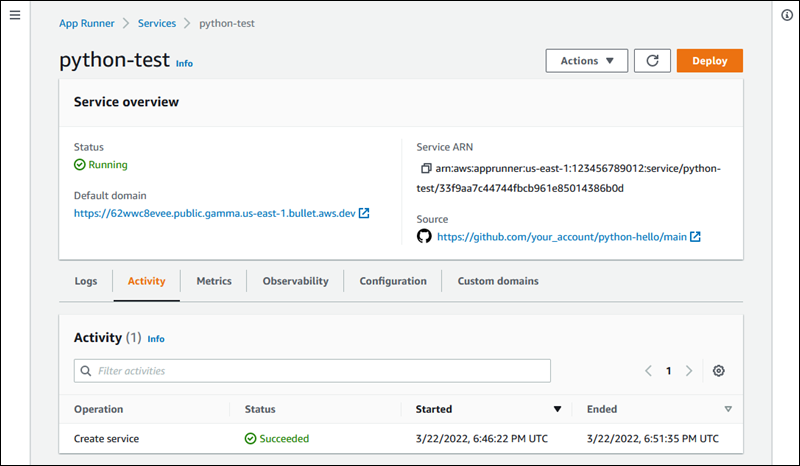
-
在服務儀表板頁面上,選擇指標索引標籤。
主控台會顯示一組指標圖表。
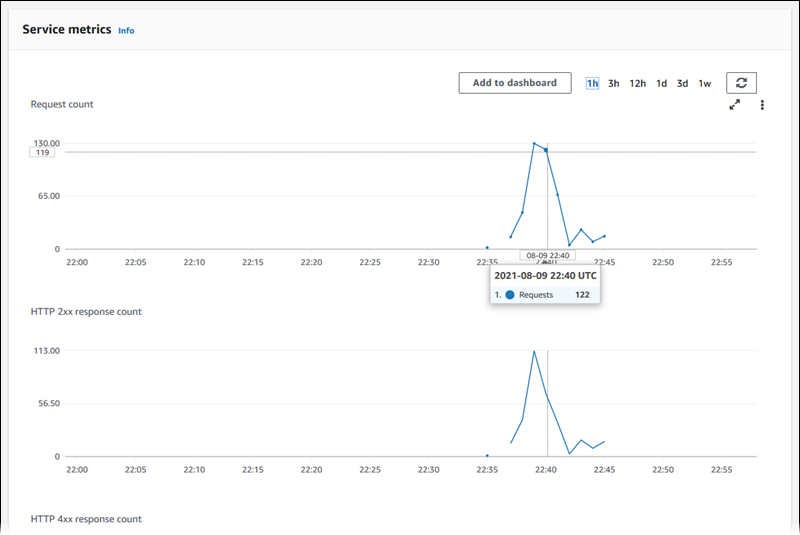
-
選擇持續時間 (例如 12 小時),將指標圖形範圍調整為該持續時間的最近期間。
-
選擇其中一個圖形區段頂端的新增至儀表板,或使用任何圖形上的功能表,將相關指標新增至 CloudWatch 主控台中的儀表板,以進行進一步調查。